A megfelelő Webkamera beállítás döntő különbséget jelenthet a streamjeid minőségében. A Streamlabs OBS segítségével egyszerűen integrálhatod és testre szabhatod a webkamerádat, hogy a legtöbbet hozhasd ki a képedből. Itt egy átfogó útmutatót kapsz, hogy hogyan állítsd be és optimalizáld a webkamerádat optimálisan.
Legfontosabb megállapítások
- Jó világítás elengedhetetlen a képminőséghez.
- Webkamera hozzáadása a Streamlabs OBS-hez egyszerű és gyors.
- A megfelelő beállítások (felbontás, FPS) döntő fontosságúak.
- Kísérletezz a kiemeléssel és a színskálával, hogy a legjobb eredményt érd el.
- Különböző jelenetek segítenek a webkamera pozíciójának gyors módosításában a stream alatt.
Lépésről lépésre útmutató
A világítás jelentősége
Mielőtt beállítanád a webkamerádat, fontos, hogy optimalizáld a felvételi terület világítását. Az elégtelen világítás képhibákat okozhat, és befolyásolhatja a streamed minőségét. Győződj meg róla, hogy lágy fényforrásokat használsz mindkét oldalról, és egy további fényforrást a középen. A dimmerelhető lámpa különösen hasznos lehet az ideális fénymix megtalálásához.
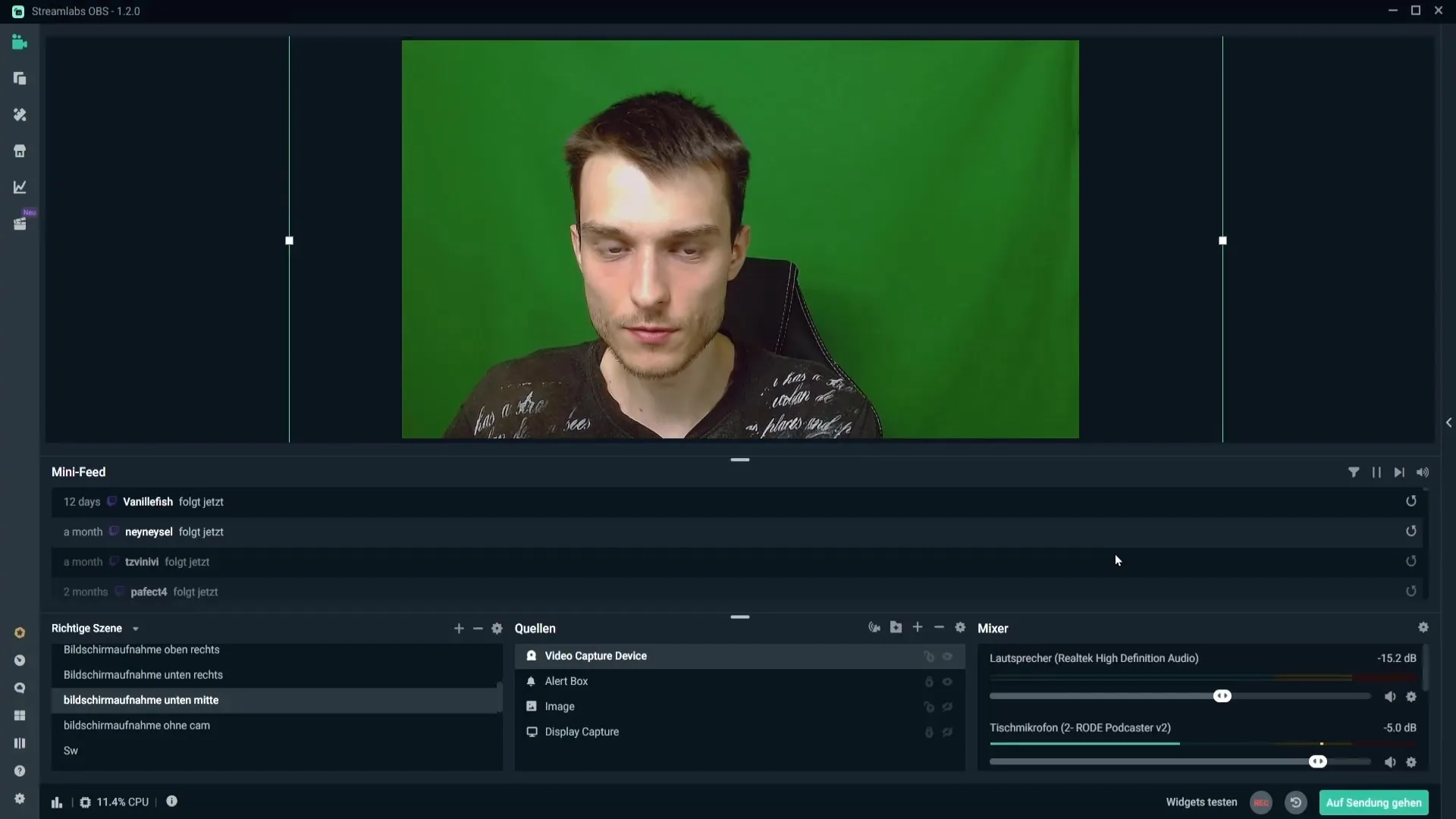
Webkamera hozzáadása a Streamlabs OBS-hez
A webkamerád hozzáadásához a Streamlabs OBS-hez nyisd meg a jelenetet, és válaszd ki a források között a plusz jelet. Kattints a „Videofelvétel eszközre”, hogy hozzáadd a webkamerádat. Nevezd el az új forrást, például „Webkamera”. Így nyomon tudod követni a forrásaidat.
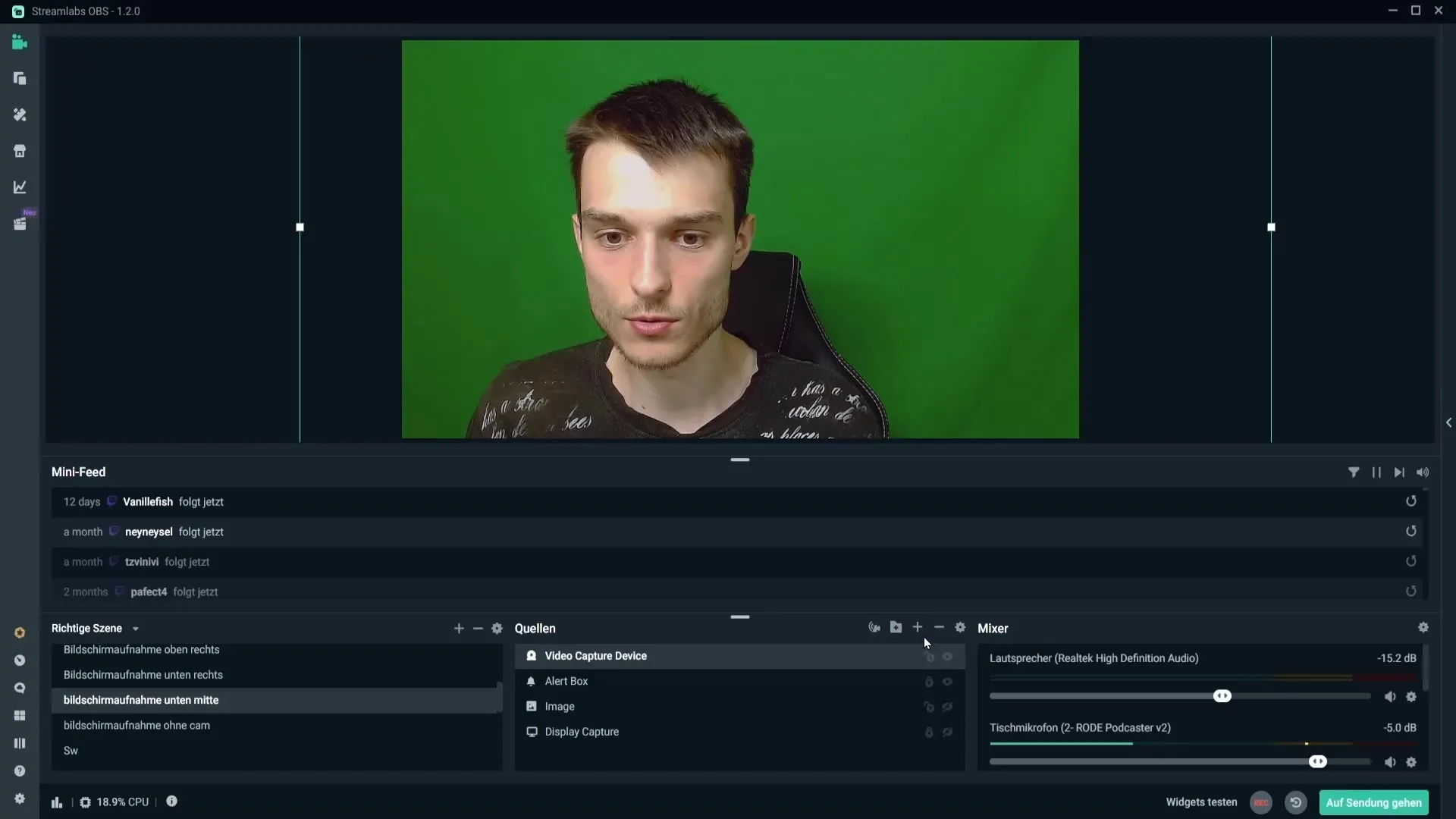
Webkamera kiválasztása és első beállítások
A következő lépésben válaszd ki a webkamerádat a listából. Ha a webkamerád megfelelően van csatlakoztatva, annak meg kell jelennie a kiválasztási menüben. A kiválasztás után lépj a webkamerád beállításaiba.
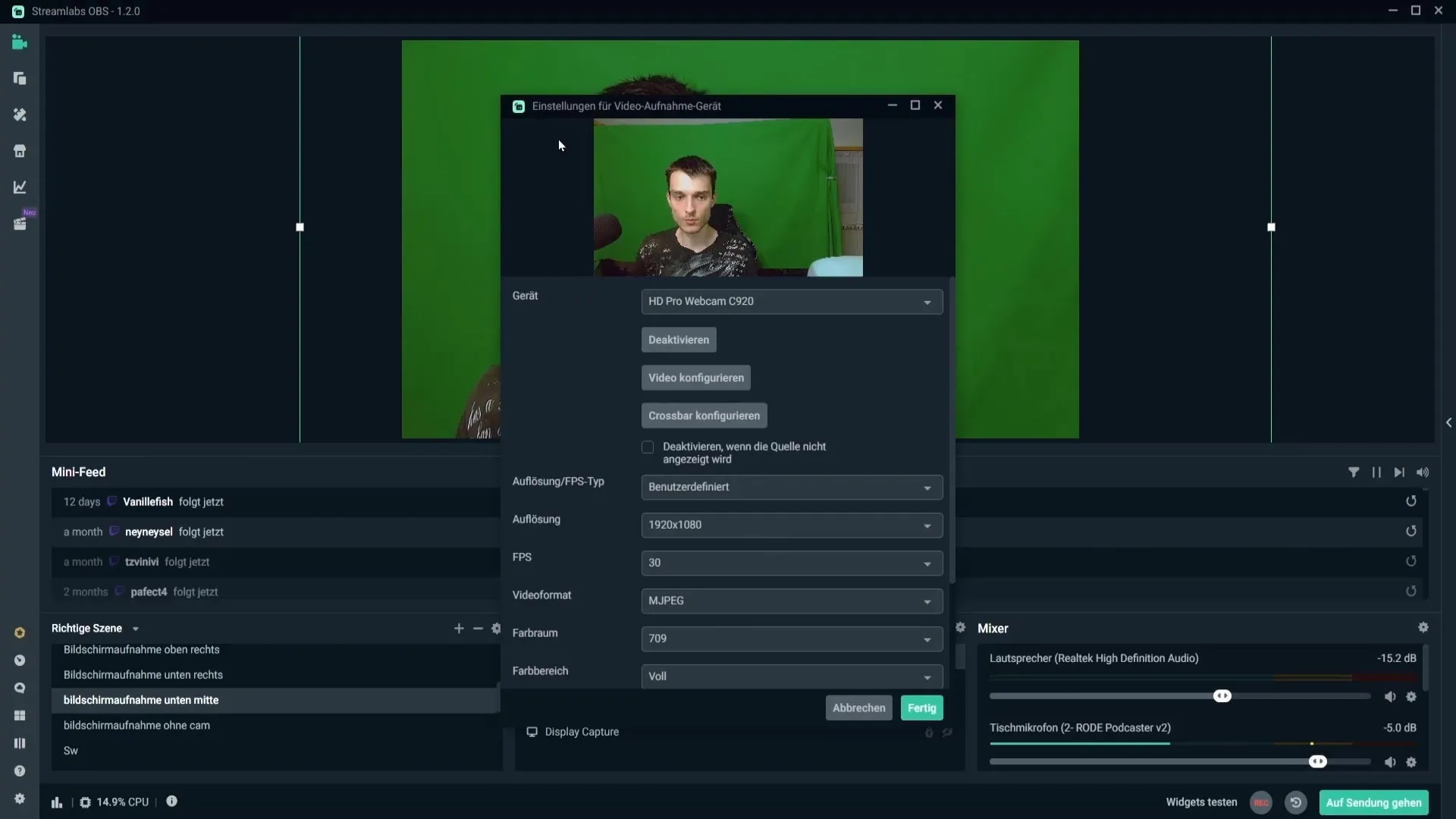
Itt fontos változtatásra van szükség: Válaszd ki a felbontás típusát „Egyéni” formátumban, és győződj meg róla, hogy a felbontás 1080p-re vagy a készülékednek megfelelő felbontásra van állítva. Válaszd a 30 FPS sebességet a sima megjelenéshez.
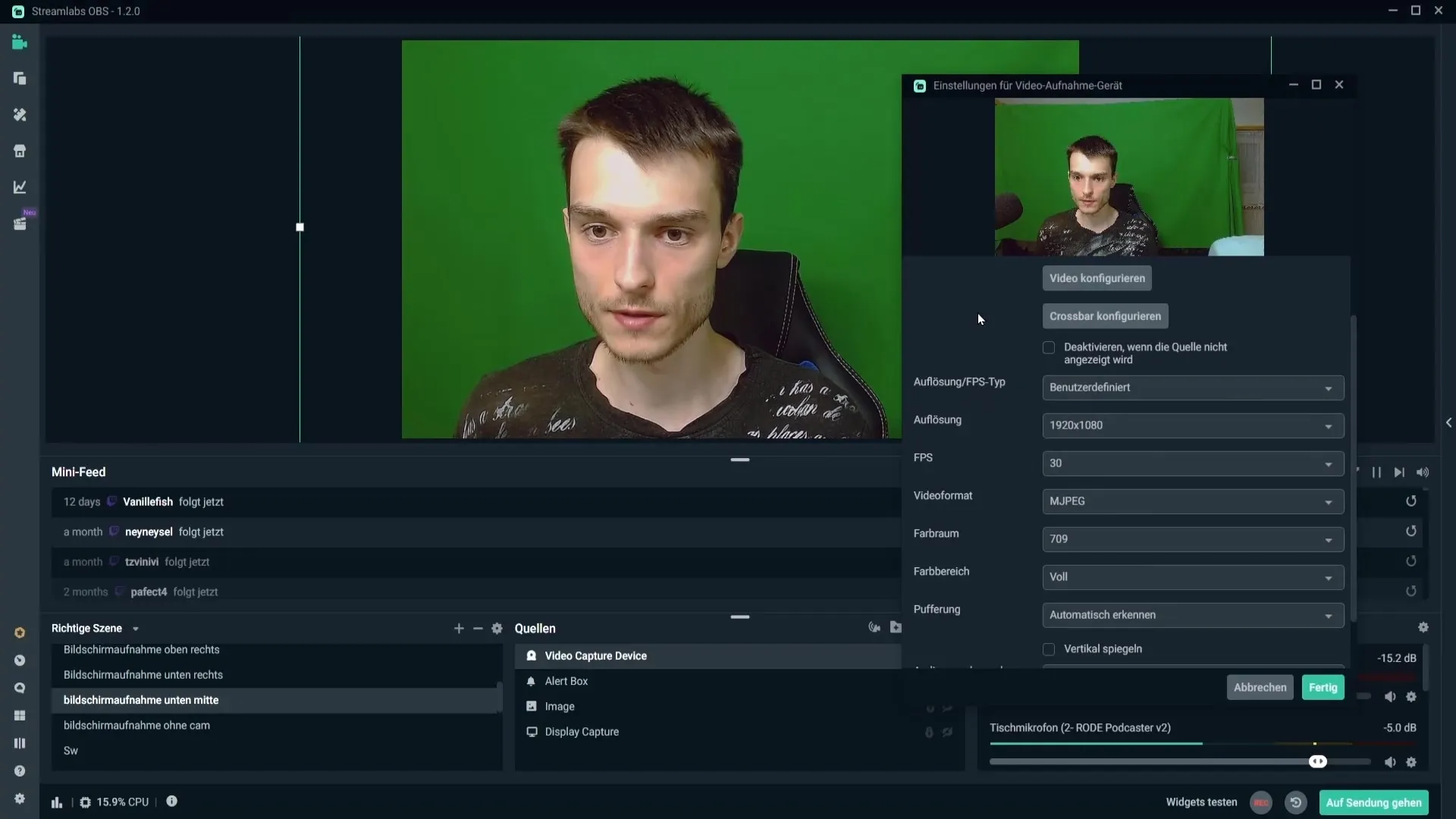
Videobeállítások testreszabása
Miután a alapértékeket beállítottad, lépj a videobeállításokhoz. Állítsd be a kiemelést a fényviszonyoknak megfelelően. Kísérletezz a számokkal, például -4 és -6 között, hogy megtudd, mi néz ki a legjobban.
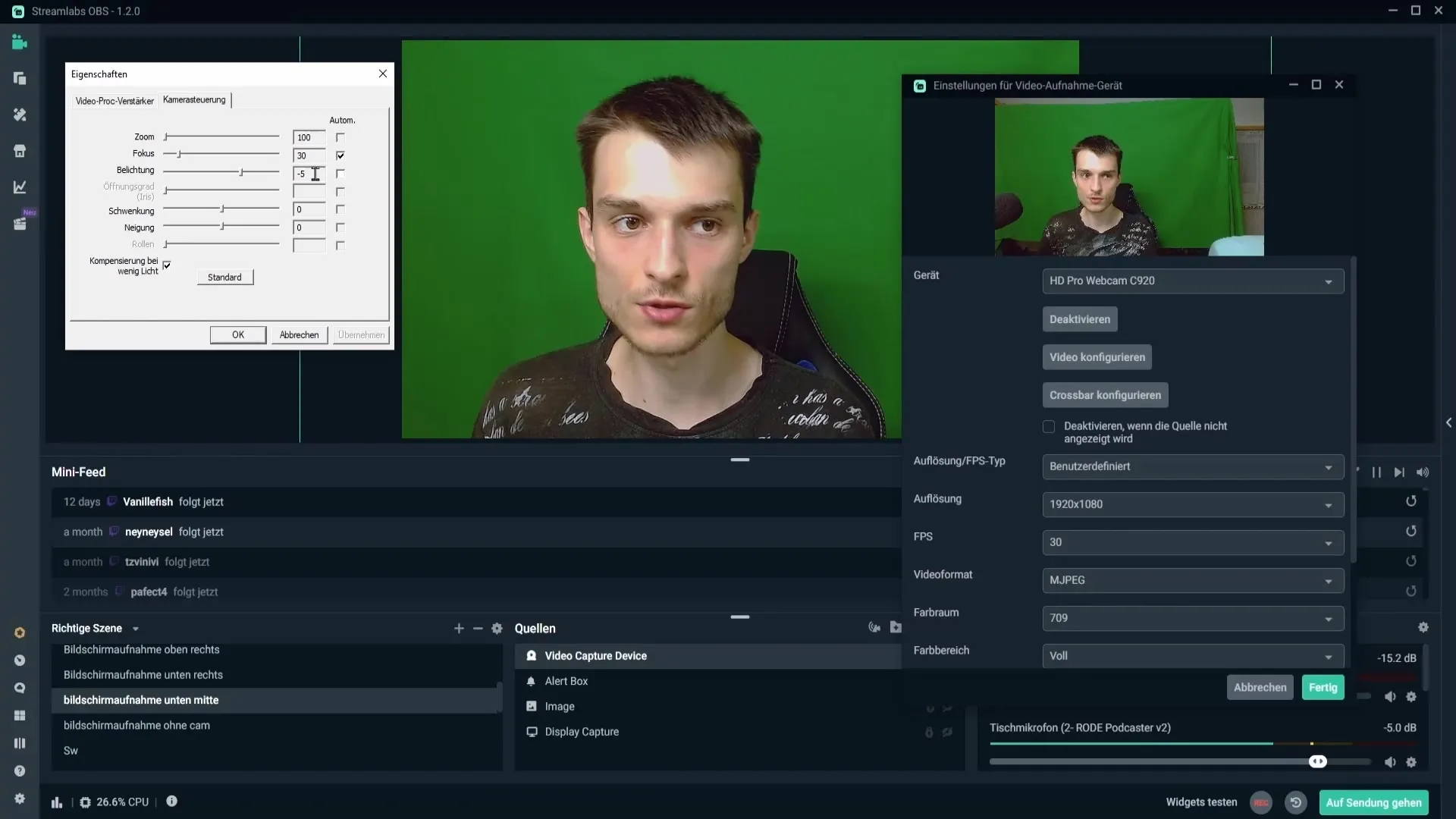
Ne felejtsd el a fehér egyensúly és a kontraszt beállítását. Ezek a beállítások jelentősen javíthatják a képminőséget. Használj előnézetet a webkamerán, és állítsd a számokat addig, amíg a kép kellemesen néz ki.
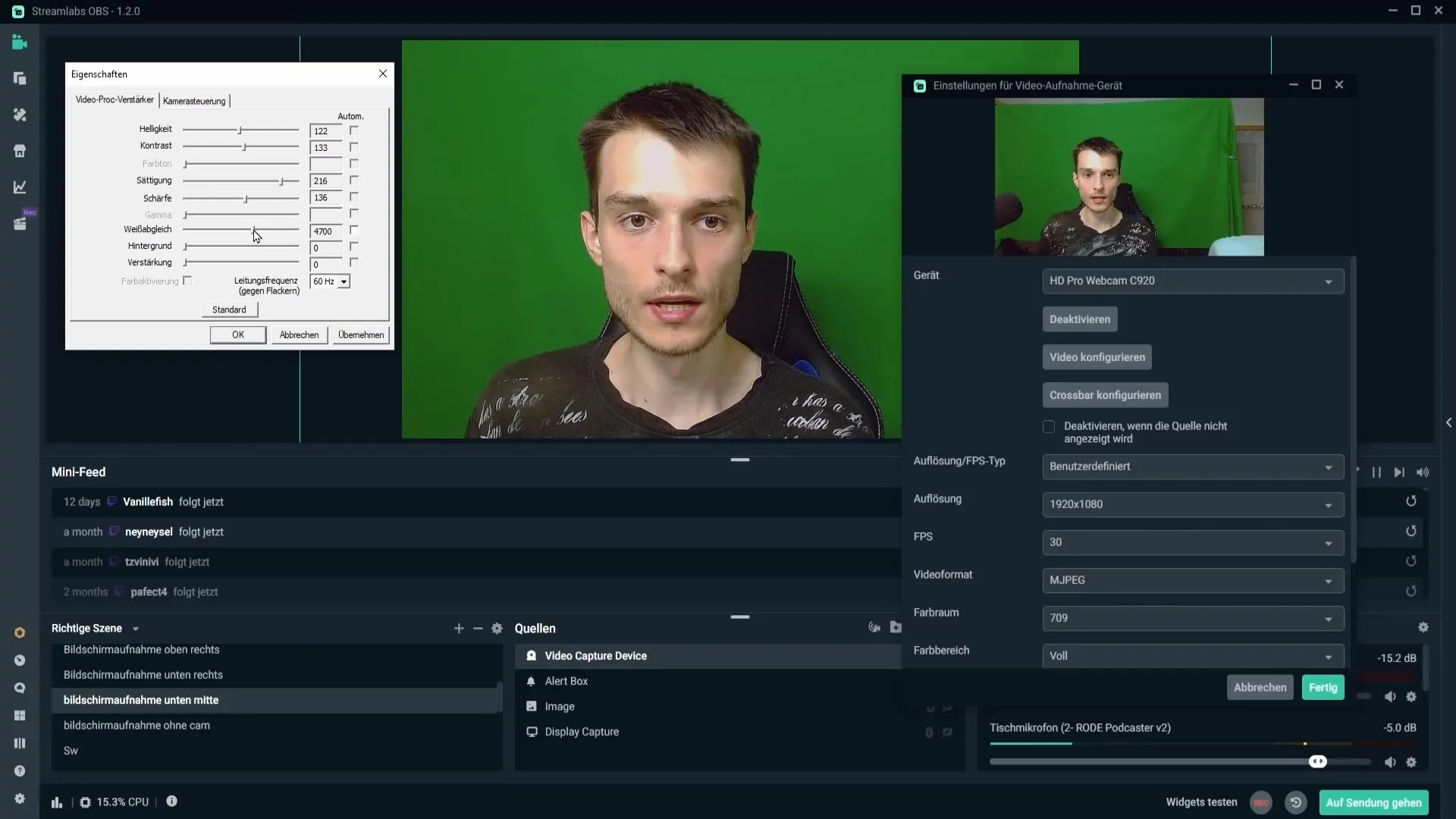
Szín és élesség optimalizálása
Az élesség és a telítettség nagy hatással van a stream hatására. Ügyelj arra, hogy az élességet ne állítsd túl magasra, hogy elkerüld a túlzottan szerkesztett képet. Egy 16-os érték optimális lehet. A telítettséget a fényviszonyoknak megfelelően változtathatod, hogy a képed élénk legyen.
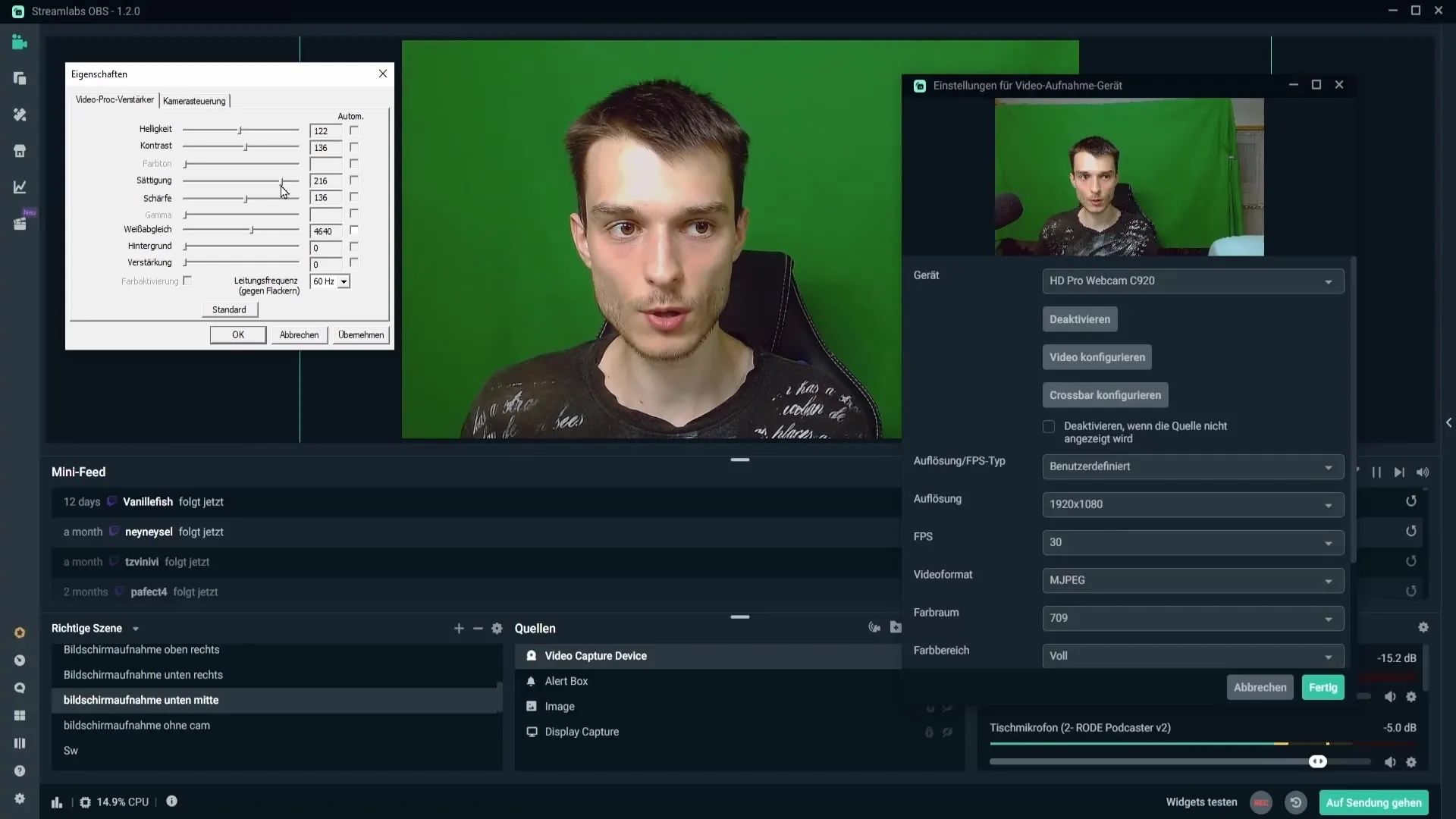
Beállítások mentése és ellenőrzése
Miután minden beállítást módosítottál, előfordulhat, hogy a számítógéped újraindítása után elveszíted az összes beállítást. Ennek elkerülése érdekében használhatsz egy programot, mint például a „Webcamera Config 1.0”. Ezzel a programmal mentheted a beállításokat, és szükség esetén könnyedén visszaállíthatod őket.
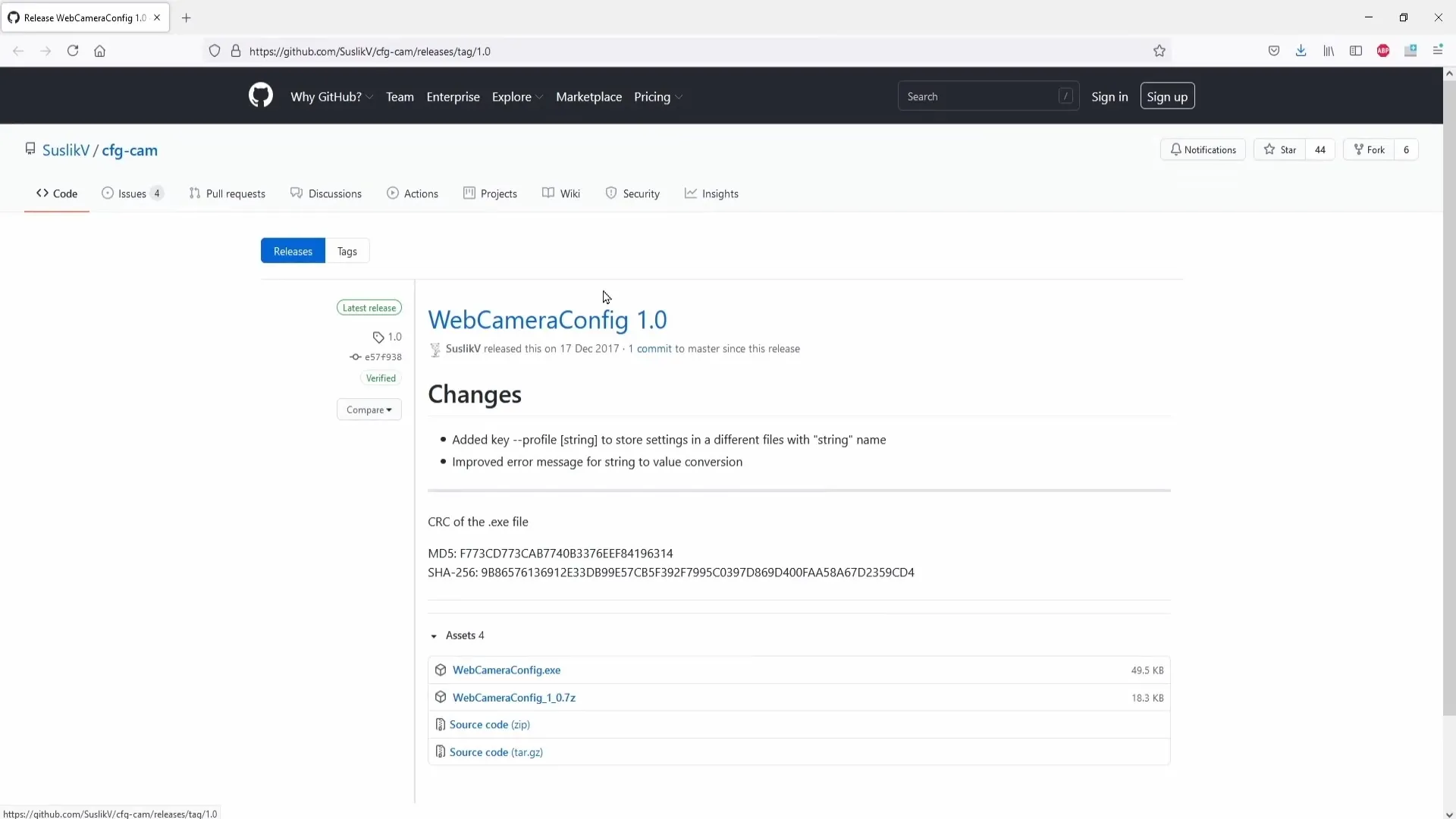
Webkamera vágása és pozicionálása
A webkamera beállítása után gyakran szükséges a webkamera képét vágni vagy pozicionálni. Kattints az Alt billentyű lenyomva tartásával és húzd a webkamera széleit, hogy a képet a kívánt helyre helyezd, vagy eltávolítsd a nem kívánt részeket.
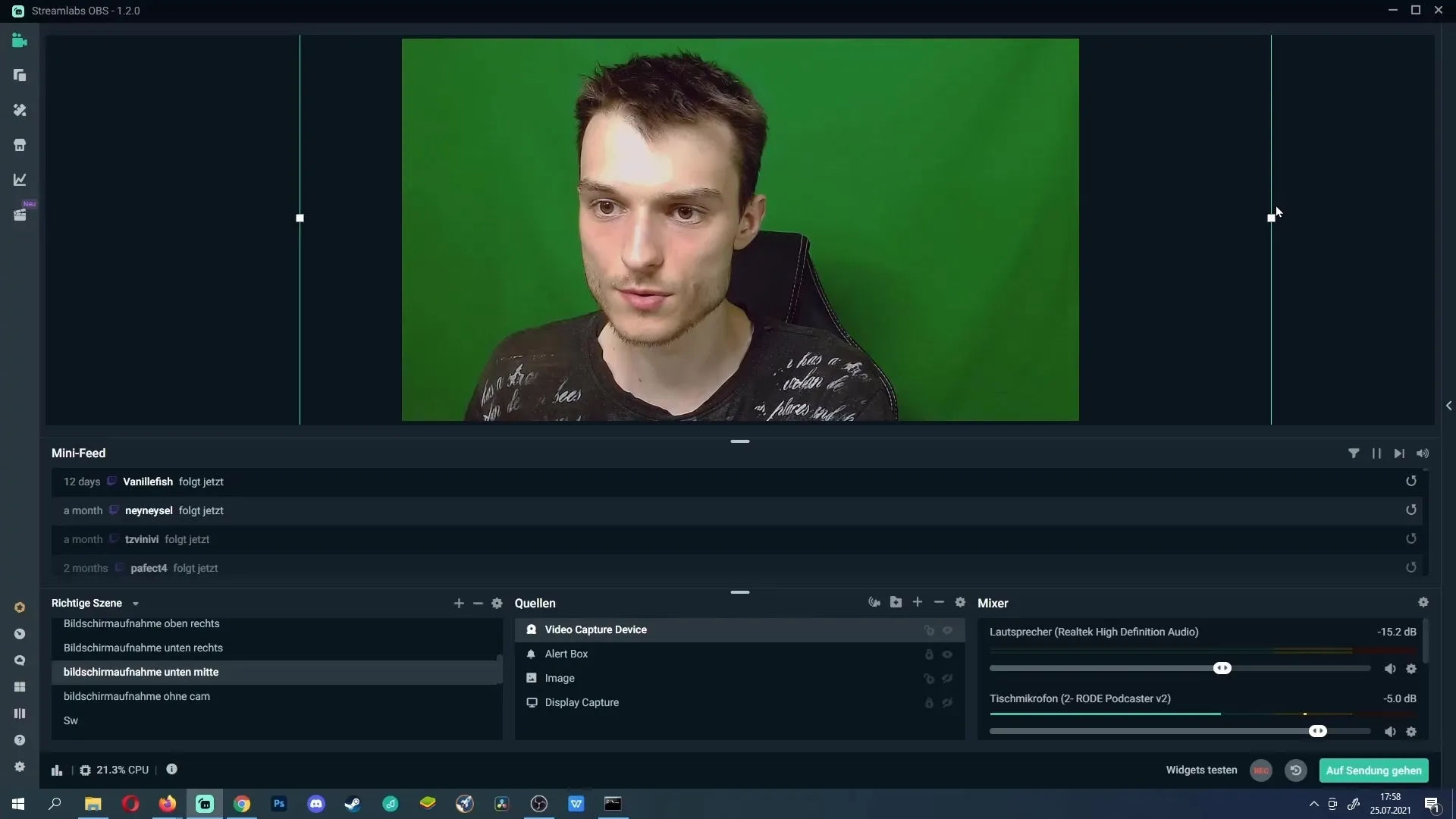
Jelenetek létrehozása különböző játékokhoz
Ha különböző játékokat szeretnél streamelni, hozz létre különböző jeleneteket a testre szabott webkamera pozíciókkal. Ezzel könnyedén válthatsz a webkamera pozícióján a stream közben, anélkül, hogy minden alkalommal újra kellene állítanod a beállításokat.
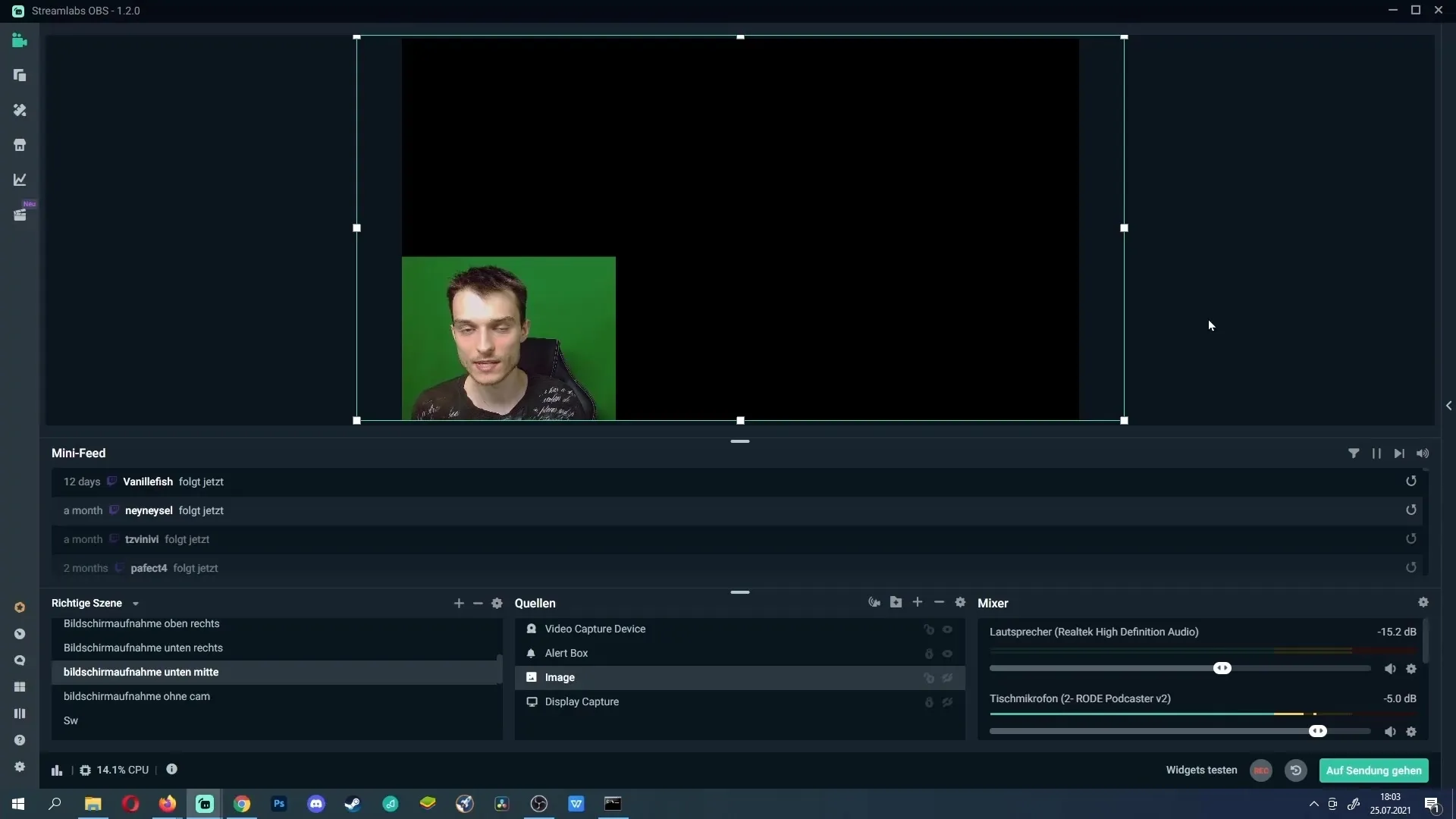
Összegzés - Optimális Webkamera beállítások a Streamlabs OBS-hez
A megfelelő webkamera beállításokkal a Streamlabs OBS-ben jelentősen javíthatod a streamjeid minőségét. Különösen figyelj a világításra, a webkamera kiválasztására, a videobeállításokra és az élességre. E lépésről lépésre útmutató segítségével egy új szintre emelheted a streaming élményét.
Gyakran ismételt kérdések
Hogyan adhatom hozzá a webkamerámat a Streamlabs OBS-hez?Kattints a források mellett a plusz jelre, és válaszd a „Videofelvétel eszközt”.
Mennyi a webkamerám ajánlott felbontása?Az ajánlott felbontás 1080p, a webkamera modelljétől függően.
Hogyan vághatom a webkamera képeimet?Tartsd lenyomva az Alt billentyűt, és húzd a webkamera forrás széleit.
Hogyan menthetem el a webkamera beállításaimat?Használj egy programot, mint például a „Webcamera Config 1.0”, hogy elmentsd a beállításaidat.
Miért állítja vissza a webkamera beállításaimat egy újraindítás után?Lehetséges, hogy az illesztőprogram vagy a program nem menti a beállításaidat. Használj egy biztonsági programot.


